Sony PSP-2008 SlimBaseWhite: Настройка сетевой конфигурации
Настройка сетевой конфигурации: Sony PSP-2008 SlimBaseWhite

Сеть
08
Настройка сетевой конфигурации
Необходимые элементы
Предупреждение
Выключайте переключатель WLAN в местах скопления
Для подключения системы к сети обычно
людей, например в поезде. Если рядом находится
необходимо следующее:
человек, использующий кардиостимулятор, возможно,
радиоволны вызовут помехи в его работе.
• Договор на подключение к сети Интернет
• Устройство для работы в сети, например,
модем DSL или кабельный
Пример сетевой конфигурации
• Точка доступа к сети WLAN или беспроводной
Соединения сетевого оборудования и методы
широкополосный маршрутизатор
• Параметры настройки точки доступа (SSID,
настройки зависят от используемого
WEP-ключ, WPA-ключ и т.п., как задано при
оборудования.
конфигурировании точки доступа)
Установите
соединение с сетью
Советы
через точку доступа.
• Точка доступа - это устройство, используемое для
подключения к беспроводной сети.
• Беспроводной широкополосный маршрутизатор - это
Сетевое устройство,
устройство, выполняющее функцию как
например, модем DSL
маршрутизатора, так и точки доступа. Маршрутизатор
или кабельный
необходим для одновременного подключения
компьютера и системы PSP™ к одной линии Интернета.
Точка доступа или
• Ключи SSID, WEP и WPA ключи являются типовой
Линия
беспроводной
информацией о сети. Они могут потребоваться при
Интернета
маршрутизатор
подключении к точке доступа или маршрутизатору.
Данная информация задается на точке доступа или
маршрутизаторе с помощью компьютера. Для получения
ПК
дополнительной информации см. инструкции,
прилагаемые к точке доступа или маршрутизатору.
46
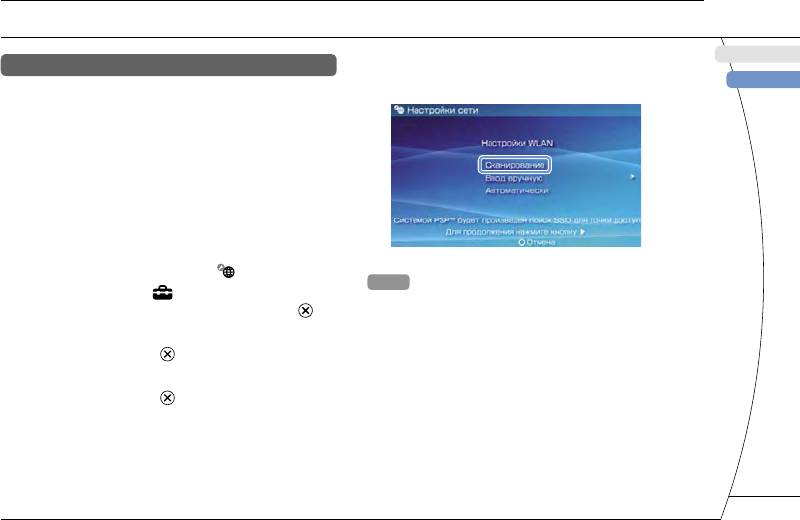
Сеть
Настройка сетевой конфигурации
GB
Создание нового сетевого соединения
4 Выберите "Сканирование" и нажмите
RU
кнопку вправо.
Можно настроить сетевую конфигурацию для
использования при подключении к Интернету
через точку доступа и сохранить ее в системе.
Параметры настройки сети могут различаться в
зависимости от используемого оборудования и
сетевого окружения. Приведенные ниже
инструкции относятся только к традиционным
видам сетевой конфигурации и могут оказаться
неприменимы в отдельных.
DE
1 Выберите пиктограмму (Настройки
Совет
сети) в разделе (Настройки)
При использовании точки доступа, поддерживающей
главного меню и нажмите кнопку .
автоматическую установку, для автоматического
выполнения настройки выберите "Автоматически" и
2 Выберите "Режим инфраструктуры" и
IT
следуйте инструкциям на экране. Для получения
нажмите кнопку .
информации о точках доступа, поддерживающих
автоматическую установку, обратитесь к производителю
3 Выберите "Новое соединение" и
точек доступа.
нажмите кнопку .
NL
PT
47
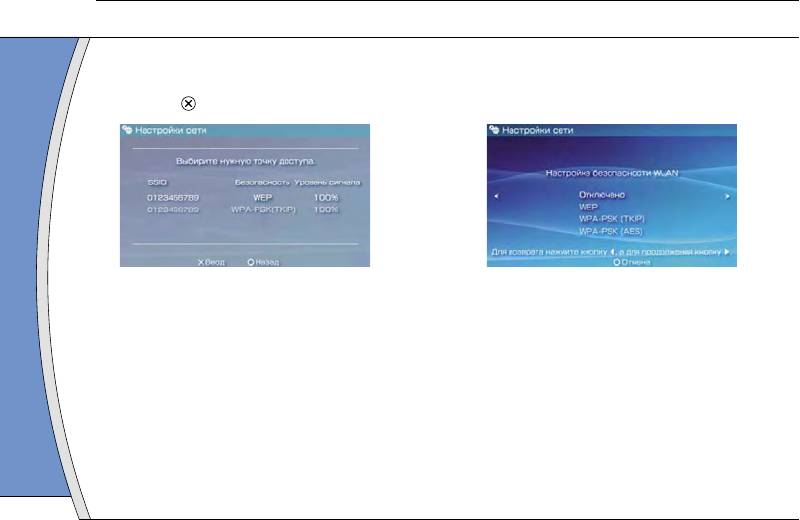
Сеть
Настройка сетевой конфигурации
5 Выберите точку доступа, которую
7 Выберите необходимые настройки
необходимо использовать, и нажмите
безопасности и нажмите кнопку
кнопку .
вправо.
Идентификатор SSID - это код или имя, назначенное
Настройки безопасности различаются в зависимости
для точки доступа. Если идентификатор SSID
от используемой точки доступа. Для получения
неизвестен или не отображается, обратитесь к
информации о необходимых настройках безопасности
специалисту, который устанавливал или обслуживает
обратитесь к специалисту, который устанавливал или
данную точку доступа.
обслуживает данную точку доступа.
6 Подтвердите идентификатор SSID для
8 Введите код доступа и нажмите
точки доступа и нажмите кнопку
кнопку вправо.
направления вправо.
Вместо каждого введенного символа в поле ввода
ключа будет отображаться звездочка (*). Если код
доступа неизвестен, обратитесь к специалисту,
который устанавливал или обслуживает данную точку
доступа.
48
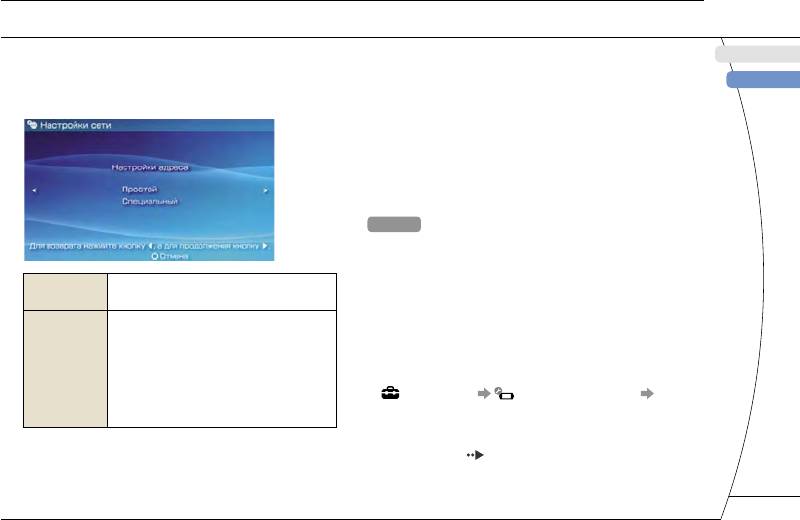
Сеть
Настройка сетевой конфигурации
GB
9 Выберите "Простой" или
10 Проверьте название соединения и
RU
"Специальный" и выполните
нажмите кнопку направления вправо.
необходимые настройки.
Соединению можно присвоить любое имя.
11 Проверьте список настроек.
На экране отображаются введенные пользователем
значения параметров настройки. Для настройки
сетевой конфигурации следуйте инструкциям на
экране.
Советы
• В случае сбоя соединения следуйте инструкциям на
экране, чтобы проверить настройки. Настройки сетевой
конфигурации для соединения можно изменить в меню
DE
Базовые настройки будут
параметров. Для получения дополнительной
Простой
установлены автоматически.
информации см. инструкции, прилагаемые к точке
доступа или маршрутизатору, или обратитесь к
Информацию о настройках можно
поставщику услуг Интернета.
ввести вручную. Для получения
IT
• В зависимости от используемой точки доступа при
информации о настройках см.
подключении к сети может потребоваться ввести MAC-
Специальный
инструкции, предоставленные
адрес системы. MAC-адрес можно найти в разделе
поставщиком услуг Интернета, или
(Настройки) (Настройки системы)
инструкции, прилагаемые к сетевому
NL
"Сведения о системе".
устройству.
• Для получения дополнительной информации о
Если выбран пункт "Специальный", выполните
настройках сети см. интерактивное руководство
необходимые настройки, следуя инструкциям на экране.
пользователя ( стр. 51).
PT
49
Оглавление
- Использование главного меню
- Проверка содержимого упаковки
- Подготовка системы PSP™ к работе
- Названия и функции основных частей
- Функции режима работы и энергосбережения
- Воспроизведение содержимого диска UMD и карты Memory Stick Duo™
- Проверка уровня заряда батареи
- Копирование музыки/видео/изображений
- Настройка сетевой конфигурации
- Подключение к Интернету
- Использование экранной клавиатуры
- Обновление системного ПО
- Установка уровня родительского контроля


